Medtem ko sta iPhone in iPad postala osrednja točka, se je zdelo, da je Apple Mac pustil ob strani. Tudi ob izdaji Mac Pro se je serija naprav MacBook Pro in iMac počutila precej stagnirajoča. Potem, ko razmislite o vseh težavah, ki smo jih opazili pri zadnjih nekaj posodobitvah za macOS, in ste se morda spraševali, kaj bo prineslo Mac.
Vsebina
- Sorodno branje
- Kaj je novega v macOS Big Sur
-
Kako spremeniti svoje ikone v macOS Big Sur
- Poiščite ikone, ki jih želite uporabiti, in jih organizirajte
- Prepričajte se, da je oblika datoteke pravilna
- Če ne, uporabite Automator, da spremenite vrsto datoteke
- Onemogoči zaščito sistemske integritete
- Spremenite svoje ikone
- Povezane objave:
Sorodno branje
- Časovni stroj proti iCloud: najboljši način za shranjevanje datotek
- Ne morete vnesti svojega gesla v macOS Big Sur? Tukaj je opisano, kako to popraviti
- macOS Big Sur upočasnjuje vaš Mac? Tukaj je tisto, kar lahko storite
- Osnovni uporabni ukazi terminala na Macu
- Kako prilagoditi novi nadzorni center in center za obveščanje macOS Big Sur
Na srečo Apple ni povsem pozabil na Mac, saj WWDC ‘20 prinaša ogromno novih sprememb v macOS in linijo strojne opreme Mac. Od popolne prenove do presenetljivega premika strojne opreme se je Mac vrnil.
Kaj je novega v macOS Big Sur

Namesto da bi igrali na varno, kot so mnogi pričakovali, je Apple presenetil vse na WWDC ‘20. Podjetje je napovedalo popolno prenovo za Big Sur in nekoliko razširilo dizajn. Našli boste zaobljene vogale, enotne simbole in še veliko več.
Zunaj večjega razmika v menijski vrstici boste morda opazili, da je nova ikona. Predstavljen je bil Nadzorni center, ki je videti znan, saj uporablja številne enake oblikovalske namige, ki jih najdemo v iOS in iPadOS. To olajša nadzor nekaterih sistemskih funkcij, vključno s svetlostjo tipkovnice, Wi-Fi, Bluetooth, zvokom in drugimi.
Center za obveščanje je bil tudi na novo opremljen z združenimi obvestili aplikacij. Poleg tega so novi pripomočki, ki jih najdete v iOS in iPadOS 14, tukaj z macOS Big Sur in jih lahko postavite v center za obveščanje.
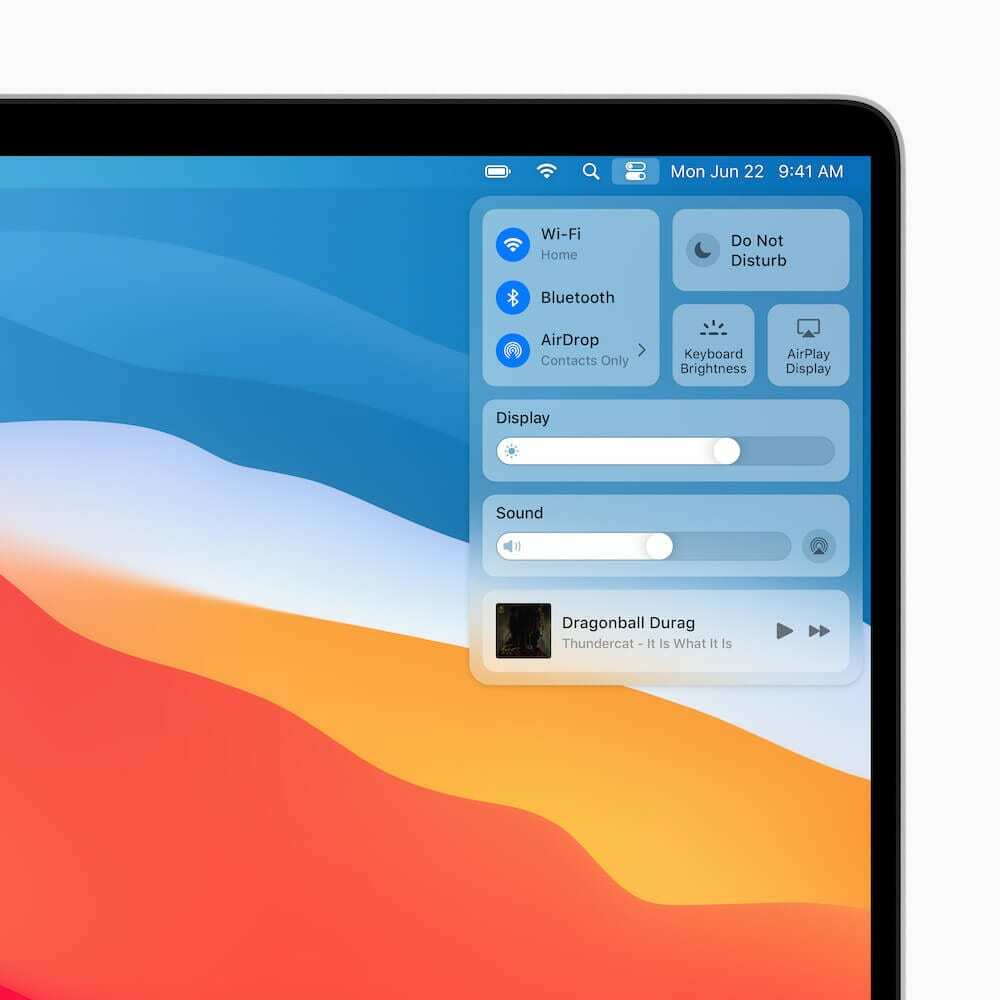
Nekaj drugih velikih sprememb je prišlo v Safari, aplikacijo Messages in Zemljevide. Vse te funkcije prinašajo oblikovalske namige iz iOS-a, hkrati pa so bolj dostopne na vašem Macu.
Ne bi smelo biti presenečenje, saj Apple poskuša združiti macOS, iOS in iPadOS. Podjetje je naredilo velik potres z napovedjo začetka prehoda s procesorja Intel na nabore čipov ARM v Macu. Za referenco, ti procesorji so zgrajeni na isti infrastrukturi kot procesorji v iPhone in iPad.
Kako spremeniti svoje ikone v macOS Big Sur

Minili so dnevi, ko ste lahko zamenjali svoje ikone, kadar koli želite. Pojavile so se aplikacije, kot so LiteIcon ki je spremenil ikone s preprostim vlečenjem in spuščanjem ikon. Nato bi se ikona aplikacije takoj spremenila, kar je izjemno enostaven postopek.
Čeprav se zdi, da Apple poskuša preprečiti, da bi se takšne stvari zgodile, še vedno obstajajo načini za spreminjanje ikon. Največja težava je, da morate narediti veliko več korakov, da spremenite ikone.
Poiščite ikone, ki jih želite uporabiti, in jih organizirajte
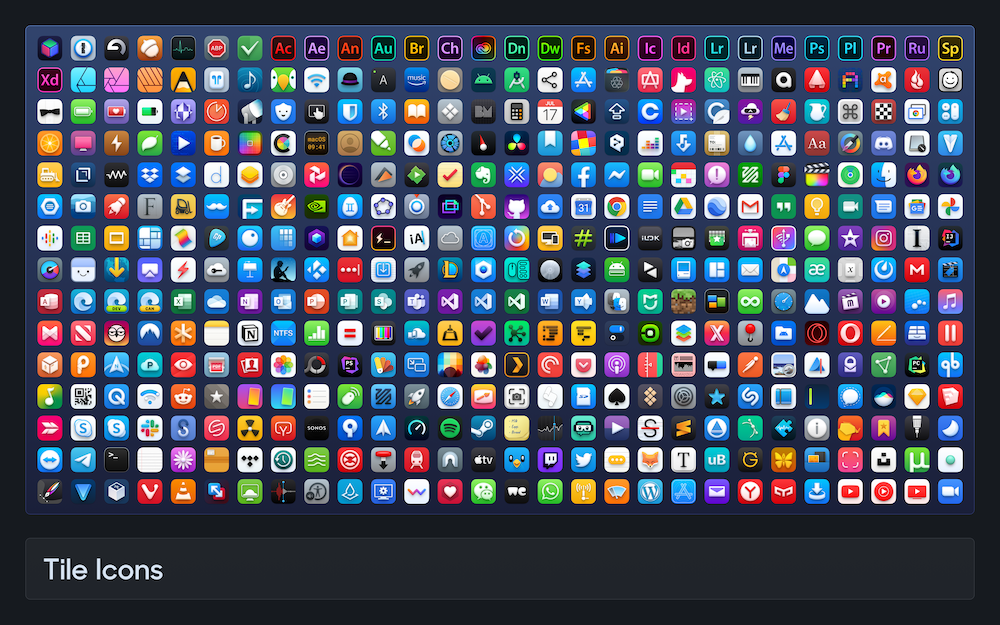
Preden se lahko začnete zabavati s spreminjanjem ikon, boste morali za začetek najti nekaj dobrih ikon. Z novim oblikovalskim jezikom v celotnem macOS Big Sur to pomeni, da se vse vaše ikone ne bodo več ujemale. Na srečo si je nekaj razvijalcev vzelo čas in ustvarilo nekaj čudovitih ikon. Ne samo, da so edinstveni, ampak bodo tudi pripomogli k temu, da bo vaš Dock videti bolj enoten.
Tukaj je nekaj odličnih krajev za iskanje ikon Big Sur:
- Stijn de Vries
- Bas van der Ploeg
- Octaviotti
mi zelo priporočamo, da ustvarite mapo nekje v računalniku ali v vaši najljubši storitvi za shranjevanje v oblaku. Pojdite skozi in poiščite ikone, ki jih želite prenesti, in jih nato postavite v to ustvarjeno mapo. Tako vaša mapa Prenosi ne bo polna ikon in jih lahko hranite na istem mestu.
Prepričajte se, da je oblika datoteke pravilna
Med našim testiranjem smo ugotovili, da standardne datoteke JPG ali PNG ne bi sprožile spreminjanja ikon. Poskusili smo celo spremeniti ikone, zapreti aplikacijo in nato znova zagnati naš Mac, a ikone se niso spremenile. Vendar smo ugotovili, da prenos in uporaba datotek ICNS (Applov datotečni sistem ikon) deluje popolnoma v redu.
Če ne, uporabite Automator, da spremenite vrsto datoteke
Če ste našli ikono, vendar ste obtičali z datoteko PNG, se lahko za pomoč obrnete na Automator. Automator vam omogoča, da hitro spremenite ikono iz PNG v ICNS. Poenostavili smo vam, saj boste morali le prenesti naslednjo datoteko in jo odpreti v Automatorju.
PNG v potek dela ICNS Automator
Ko je potek dela dodan v Automator, lahko tako pretvorite datoteke iz PNG v ICNS.
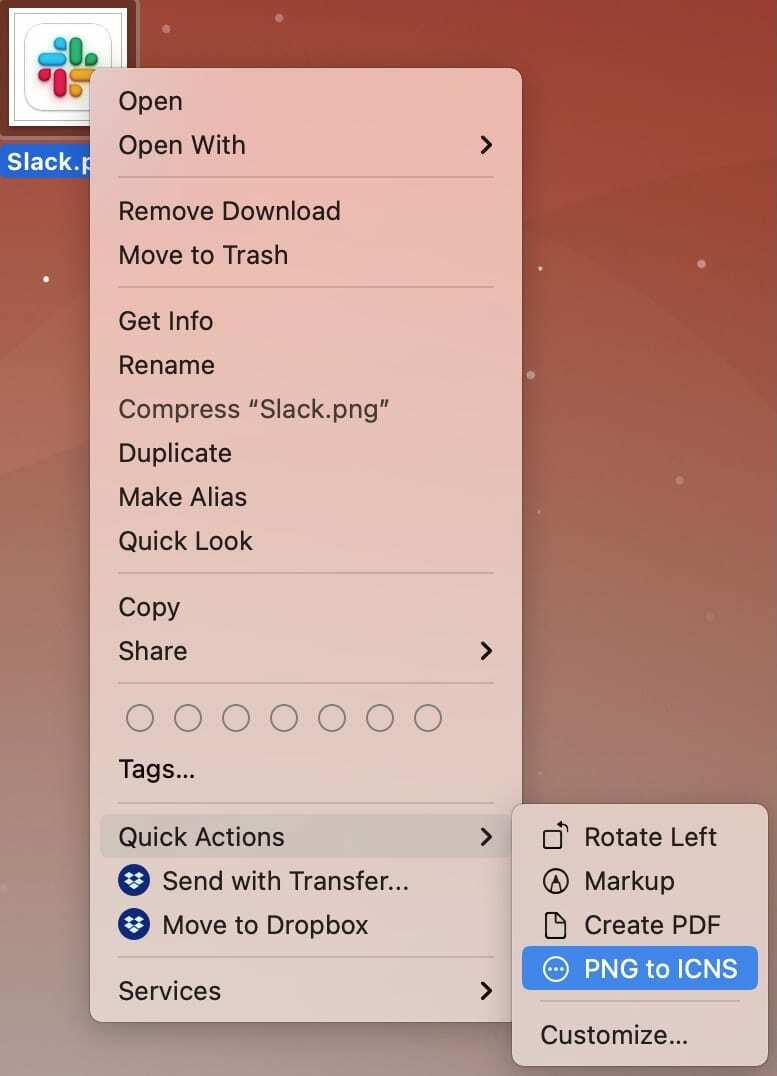
- Poiščite datoteko želite pretvoriti.
- Desni klik na datoteki.
- V spustnem meniju označite Hitra dejanja.
- Izberite PNG v ICNS.
Automator bo delal svojo čarobnost in datoteka bo samodejno pretvorjena.
Onemogoči zaščito sistemske integritete
Zaščita celovitosti sistema je funkcija, ki je bila uvedena v OS X El Capitan, ki je zasnovana tako, da prepreči spreminjanje datotek zlonamerne programske opreme. To omejuje uporabniški račun root in omejuje dejanja, ki se lahko izvajajo na zaščitenih delih operacijskega sistema.
Vendar se zdi, da je to ista funkcija, ki je preprečila spreminjanje ikon. Obstaja način za onemogočanje SIP, vendar nadaljujte na lastno odgovornost in AppleToolBox ni odgovoren za vse, kar se lahko zgodi vašemu Macu.
**Opozorilo: SIP je zasnovan tako, da vaš Mac zaščiti pred zlonamerno programsko opremo. Nadaljujte na lastno odgovornost.**
- Kliknite logotip Apple v menijski vrstici.
- Izberite Ponovni zagon… iz spustnega menija.
- Ko se zaslon zatemni, pridržite Command + R za ponovni zagon v način za obnovitev.
- Ko se vaš Mac znova zažene v načinu za obnovitev, se prijavite v svoj skrbniški račun.
- Kliknite Pripomočki v menijski vrstici.
- Izberite terminal iz spustnega menija.
- V oknu terminala vnesite onemogoči csrutil
- Pritisnite Vrnitev na tipkovnici.
- Kliknite logotip Apple v menijski vrstici.
- Izberite Ponovni zagon… iz spustnega menija.
Ko se vaš Mac znova zažene, bo zaščita celovitosti sistema onemogočena. Če želite to funkcijo znova vklopiti, sledite zgornjim korakom, vendar vnesite omogoči csrutil v oknu terminala.
Spremenite svoje ikone
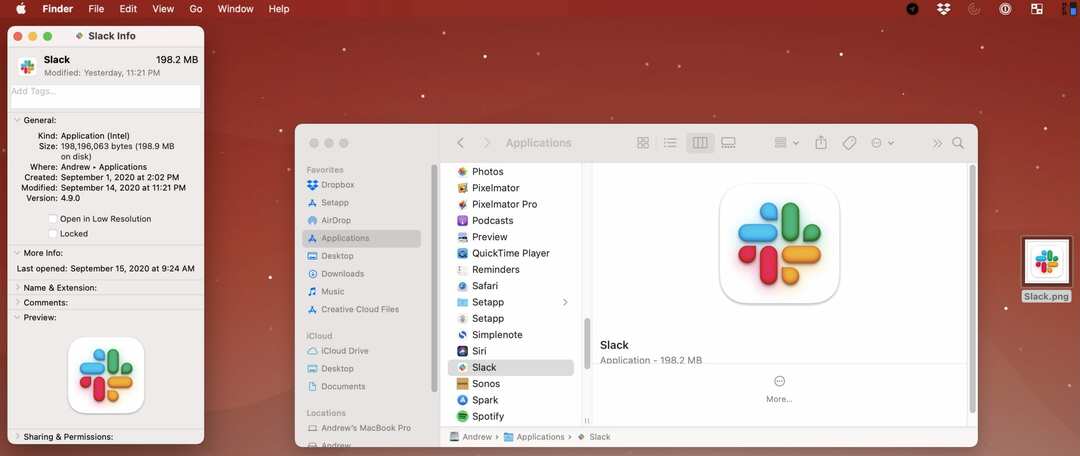
Zdaj, ko ste našli ikone in je vaš sistem pripravljen sprejeti spremembe, lahko končno zamenjate ikone. Tukaj je tisto, kar morate storiti.
- Odprite mapo kjer se nahajajo vse vaše na novo prenesene ikone.
- Odprite Finder app.
- Izberite Aplikacije iz stranske vrstice.
- Poiščite aplikacijo želite spremeniti ikono za.
- Kliknite na aplikacijo da ga poudarim.
- Pritisnite Ukaz + I da razkrije informacijsko ploščo.
- Povlecite datoteko ICNS od mape z ikonami do majhne ikone v zgornjem desnem kotu informacijske plošče.
- uživaj.
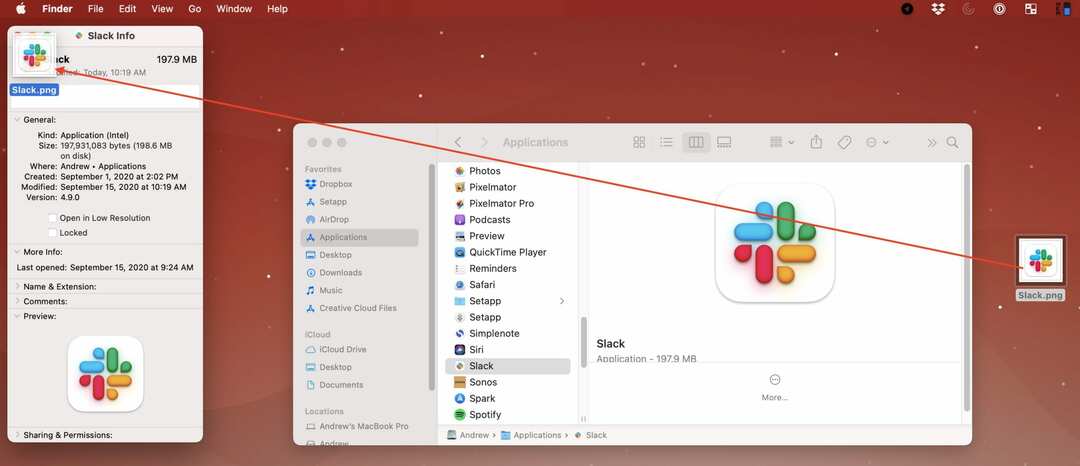
Če poskušate spremeniti ikono za "sistemsko" aplikacijo ali aplikacijo, ki jo je ustvaril Apple, obstaja dodaten korak. Pozvani boste, da vnesete svoje geslo ali uporabite senzor TouchID za preverjanje pristnosti sprememb.
Te korake boste želeli ponoviti za vse ikone, ki jih želite spremeniti. Če vidite prazen predogled, zaprite aplikacijo in poskusite znova. Če se ikona še vedno ne spremeni, jo označite in pritisnite Ukaz + Z da razveljavite spremembe.
Še ena opomba, ko gre za spreminjanje ikon. Če je aplikacija posodobljena, se bo ikona vrnila na prvotno ikono. To je še en razlog, zakaj priporočamo, da ustvarite mapo, namenjeno novim ikonam.
Andrew je svobodni pisatelj, ki živi na vzhodni obali ZDA.
V preteklih letih je pisal za različna spletna mesta, vključno z iMore, Android Central, Phandroid in nekaterimi drugimi. Zdaj dneve preživlja v podjetju za HVAC, medtem ko ponoči pripravlja kot svobodni pisatelj.